Updated on 2024-01-05
views
5min read
Obwohl es viele verschiedene Videoformate gibt, ist MP4 das beliebteste. Sie sind auch in einer Vielzahl von Größen erhältlich, sodass Sie möglicherweise einen Videokonverter oder einen Videokompressor benötigen, wenn Sie Probleme beim Herunterladen oder Abspielen Ihres Videos haben. Um das Herunterladen und Abspielen von Videos auf jeder Plattform zu erleichtern, verkleinert Videokomprimierungssoftware die Größe der Videodatei, indem sie Informationen aus den Daten löscht.
In diesem Beitrag werden wir einige der besten kostenlosen Kompressoren für Android-Geräte sowie einige der besten Videokomprimierungssoftware und eine Liste der besten kostenlosen Online-Kompressoren untersuchen.
Teil 1: Funktioniert der kostenlose Videokompressor?
Software-Tools, die als Videokompressoren bezeichnet werden, wurden entwickelt, um die Anzahl der Bits zu reduzieren, die zum Anzeigen eines Videos erforderlich sind, ohne die Qualität zu beeinträchtigen. Die Hauptfunktionen des besten Kompressors sind:
- Lagerung: Da Videokompressoren die Größe Ihrer Videodateien reduzieren, sparen Sie viel Speicherplatz auf Ihrem Smartphone. Daher müssen Sie überprüfen, ob die Videokomprimierer die Größe Ihrer Dateien tatsächlich reduzieren können.
- Qualität: Videokompressoren verkleinern die Größe der Videodatei, die Qualität des Videos wird jedoch möglicherweise nicht merklich beeinträchtigt. Eine Vielzahl von Technologien bietet jedoch Optionen zum Ändern der Videoqualität in Abhängigkeit von der erforderlichen Komprimierungsstufe. Sie müssen daher feststellen, ob das Tool die Qualität des Videos aufrechterhalten kann.
- Schnellüberweisung: Kleinere Videodateien können im Gegensatz zu großen Dateien über eine Vielzahl von Sharing-Websites übertragen werden. Überprüfen Sie, ob das von Ihnen gewählte Programm tatsächlich Daten schnell übertragen kann.
- Videoformat: Durch die Verwendung der besten Videokompressoren können Sie Videos zwischen Formaten konvertieren, ohne die Qualität zu beeinträchtigen. Es ist eine zusätzliche Möglichkeit zu prüfen, ob Ihr Kompressor das Videoformat ändern kann.
- Schnelles Laden: Es ist verboten, 50-MB-Videos auf Ihrer Website zu haben, da dies die Ladezeiten der Seiten verlängern und der SEO schaden würde. Kleine Filme auf Websites werden schnell geladen, da effiziente Videokomprimierer verwendet werden. Überprüfen Sie die Kapazität des Kompressors, um die Größe von Videos zu verringern.
Das erste, was Sie beachten sollten, bevor Sie sich für einen Videokompressor entscheiden, ist, sich von Programmen mit übermäßig komplexen oder unnötigen Benutzeroberflächen fernzuhalten. Der Kompressor sollte es Ihnen ermöglichen, die Größe und Auflösung des resultierenden Films sowie eine Vielzahl von Ausgabeformaten auszuwählen. Wählen Sie ein Gerät mit einer akzeptablen Komprimierungsrate aus. Überprüfen Sie ein letztes Mal die anderen Funktionen Ihres Werkzeugs. Ein Tool mit der üblichen Komprimierungsfunktion sowie Funktionen zum Konvertieren, Herunterladen oder Bearbeiten ist nützlich. Es muss jedoch die Premium-Version eines fantastischen Videokompressors gewählt werden, da die kostenlose Version möglicherweise nicht immer über diese wunderbaren Fähigkeiten verfügt.
Teil 2: 12 beste kostenlose Videokompressoren zum kostenlosen Komprimieren von Videodateien
1. Eassiy Video Converter Ultimate
Eassiy Video Converter Ultimate ist ein effektiveres und vollständigeres Multimedia-Toolkit. Der Großteil der Tools ist im All-Inclusive-Multimediaprogramm Eassiy Video Converter Ultimate verfügbar. Eine Reihe von Multimedia-Dateitypen, darunter Video, Audio, GIFs, Fotos, MVs, ID3-Untertitel und mehr, können mit diesen Funktionen erstellt, bearbeitet, angezeigt und geteilt werden.
Jeder sollte Eassiy Video Converter Ultimate erwerben, egal ob er ein Vlogger oder ein Student ist, Filme und Musik genießt, Filme zu Hause teilt oder alles oben Genannte. Eassiy Video Converter Ultimate kann mit seinen über 20 Multimedia-Funktionen konvertieren, bearbeiten, komprimieren, MVs generieren, Collagen erstellen und vieles mehr. Es ist branchenweit führend in unterstützten Formaten mit Stapelkonvertierung und über 1000 Video-/Audioformaten. Die integrierten Editoren von Eassiy eignen sich hervorragend, um Ihre Videoerstellung zu verbessern, da sie Funktionen wie Zusammenführen, Trimmen, Zuschneiden, Hinzufügen von Effekten, Untertiteln und Wasserzeichen, Verringern von Videozittern, Entfernen von Videorauschen und mehr bieten.

Hauptmerkmale:
- Unterstützung für über 1000 Video-/Audioformate und branchenführende Stapelkonvertierung
- Verlustfreie Konvertierungstechnologie, die 60x schneller ist
- Konvertierung von bis zu 8K-Videos ohne Qualitätsverlust
- Bietet mehr als 20 Multimedia-Tools zum Bearbeiten, Komprimieren, Erstellen von MVs, Erstellen von Collagen und anderen Aufgaben.
- Die KI-Technologie verstärkt Multi-Core-Prozessoren, um die Konversionsraten zu erhöhen.
Vorteile:
- Kann HD/4K/5K/8K-Material, einschließlich H264 (AVC) und H265 (HEVC), von Drohnen, GoPro-Kameras, HD-Kameras, Camcordern und mehr in jedes Format zur Wiedergabe konvertieren.
- Komprimierung von HD-Videos für Facebook, TikTok und andere Sharing-Websites.
- Integrierte Editoren zur Verbesserung Ihrer Hochgeschwindigkeitskonvertierung und GPU-Beschleunigung sind beide verfügbar.
Nachteile:
- Erweiterte Version bietet mehr Funktionen.
2. WinX HD-Videokonverter Deluxe
Alle riesigen 4K/1080p-High-Frame-Videos werden von WinX HD Video Converter Deluxe akzeptiert, unabhängig von ihrer Quelle – einem Smartphone, einer Drohne, einem Camcorder oder einem anderen Gerät. Durch Ändern von Videoparametern wie Auflösung, Bildrate, Bitrate usw. und Konvertieren des Videos in den 50 % kleineren HEVC-Codec können 4K-Filme auf 1080P/720P komprimiert werden. Um die Größe des Videos zu reduzieren, kann der integrierte Video-Editor außerdem unnötige Videoclips schneiden und entfernen.
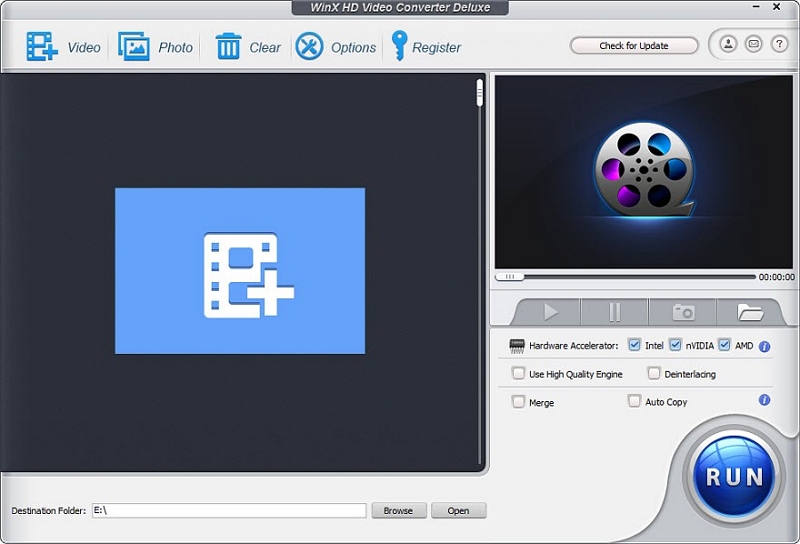
Vorteile:
- Reduzieren Sie die Größe einer Videodatei ohne Qualitätseinbußen um bis zu 90 %.
- Ändern Sie den Codec und das Format eines beliebigen Videos.
- Laden Sie Videos von über 1,000 Websites herunter, einschließlich YouTube.
- Bearbeiten Sie Videoinhalte mit wenigen Mausklicks.
Nachteile:
- Beschränkt auf einfache Trimmungen und Ernten.
- Es fehlen bestimmte Funktionen, mit denen Sie Ihre Videos anpassen können.
3. Movavi Videokonverter
Aus der obigen Tabelle ist Movavi Video Converter eine weitere Wahl für Windows. Das Tool komprimiert Videos ohne Qualitätseinbußen, konvertiert Mediendateien in mehr als 180 Formate und enthält einen Editor. Selbst für Anfänger ist Movavi Video Converter einfach zu bedienen und die Testversion ist kostenlos.
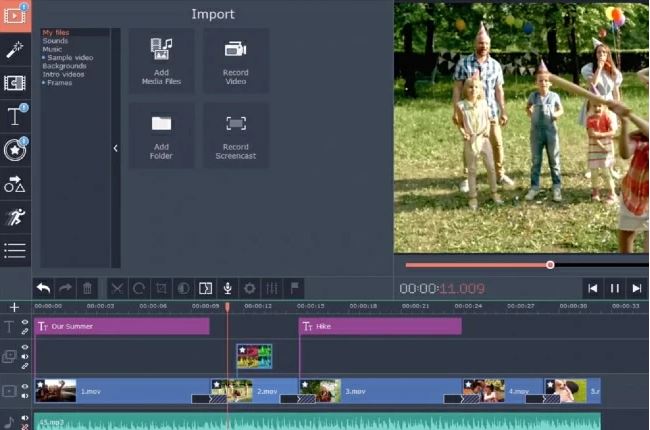
Vorteile:
- Schön benutzerfreundlich, schnelle Abwicklung
- Dieses Programm erkennt Gadgets sofort und erkennt sie automatisch.
- Viele zusätzliche Funktionen, einschließlich Unterstützung für über 180 Formate und Untertitelsuche
- Kann die Ausrichtung des Videos ändern und ein Wasserzeichen hinzufügen.
Nachteile:
- Es ist nur eine siebentägige kostenlose Testversion verfügbar.
- Wasserzeichen sind in der Testversion für Ihre konvertierten Clips enthalten.
4. Handbrake
Ein kostenloses Open-Source-Videokomprimierungsprogramm namens HandBrake hat eine Menge Funktionen, wie Stapelverarbeitung und DVD-Ripping. Es hat eine benutzerfreundliche Oberfläche und unterstützt Dateikonvertierungen zwischen einer Vielzahl von Formaten.
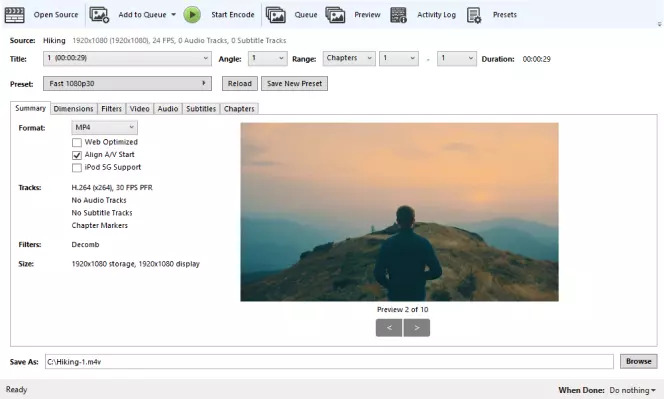
Vorteile:
- Die stapelweise Konvertierung wird unterstützt.
- Es unterstützt eine Vielzahl von Videoformaten.
- Eine intuitive Benutzeroberfläche erleichtert den Einstieg.
- Es hat viele innovative Funktionen.
Nachteile:
- Für Anfänger könnten all die erweiterten Funktionen zu viel sein.
5. Aiseesoft Video Converter Ultimate
Aiseesoft Video Converter Ultimate ist ein umfassendes Programm mit einfachen und anspruchsvollen Funktionen zum Bearbeiten, Konvertieren und Komprimieren von Videos. Es werden verschiedene Kodierungstypen unterstützt, darunter VP8, VP9, MP3 und andere. HD-, 4K-, 5K- und 8K-Konvertierung sowie Stapelkonvertierung werden unterstützt.
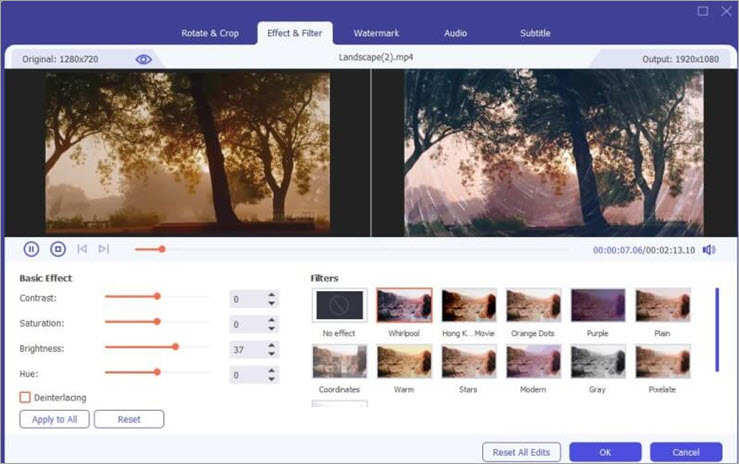
Vorteile:
- Die Lösung enthält zahlreiche Filter, die Orange Dots, dem Hongkong-Film und anderen ähneln.
- Es ermöglicht grundlegende Effekte wie Farbton, Helligkeit, Sättigung und Kontrast.
- Es hat die Fähigkeit, Audiospuren und Untertitel hinzuzufügen und zu ändern.
- Es verfügt über zahlreiche zusätzliche Funktionen, darunter die Möglichkeit, Wasserzeichen, Videos mit geteiltem Bildschirm und 3D-Effekte hinzuzufügen.
Nachteile:
- Es gibt keine integrierte Funktion, um das Brennen konvertierter Filme auf DVDs zu erleichtern.
- Die Jahreslizenz ist im Vergleich zu anderen Programmen ähnlicher Art etwas kostspielig.
6. VideoProc-Konverter
Das beste derzeit für Mac angebotene Videokomprimierungsprogramm ist VideoProc Converter. Das Verkleinern der Videodateien auf über 90 % ihrer Originalgröße erfordert dank einer selbsterklärenden Benutzeroberfläche und einer Vielzahl praktischer Voreinstellungen nur wenige Klicks. Es bietet Ihnen alle konventionellen und ausgefeilten Techniken zum effizienten Komprimieren riesiger Videos, einschließlich Wechseln zu einem effizienteren Codec, Senken der Bildrate, Herunterskalieren des Bildes, Verlängern der GOP und mehr.

Vorteile:
- Schließen Sie alle effektiven Techniken zur Videokomprimierung ein.
- Erhalten Sie die bestmögliche Bildqualität. Verwenden Sie die neueste x265-Codierungsmethode.
- Ermöglichen Sie eine granulare und vielseitige Steuerung der Audio- und Videoparameter.
- Angetrieben von Level-3-GPU-Beschleunigungstechnologie, 47-mal schneller als Echtzeit-Spiel.
Nachteile:
- Die Dateikomprimierung ist zeitaufwändig.
7. Leawo Videokonverter Ultimate
Mit Leawo Video Converter Ultimate können Sie Videos, DVDs konvertieren, Videos auf DVD brennen, DVD-Filme sichern, Online-Videos herunterladen usw. Sie können es auch verwenden, um Videos zu konvertieren, Foto-Diashows zu erstellen und Online-Videos anzusehen.
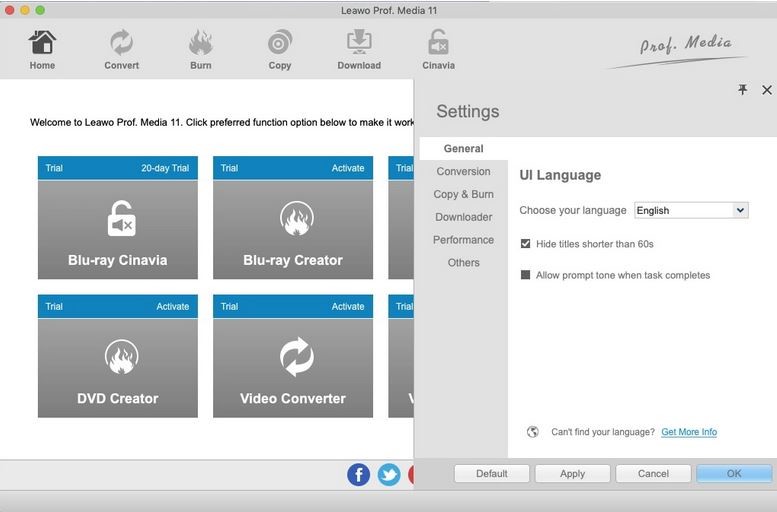
Vorteile:
- Mehr als 180 verschiedene Video- und DVD-Formate können konvertiert werden.
- Es ermöglicht die qualitätserhaltende Sicherung von DVDs auf einen Computer oder eine leere Disc.
- Ermöglicht das Erstellen von ISO-Images, DVDs oder Ordnern aus Videos.
- Sechs verschiedene 3D-Effekte können verwendet werden, um 3D-Filme aus 2D-Video-/DVD-Quellen zu erstellen.
Nachteile:
- Sie müssen zusätzliche Leawo-Suite-Module erwerben, um auf weitere Funktionen wie Online-Video-Downloads und DVD-Brenn-Tools zugreifen zu können.
8. Gilisoft-Videokonverter
Mit Hilfe von Gilisoft Video Converter können Sie Videos komprimieren oder konvertieren, ohne ihre Qualität zu beeinträchtigen. Mit Hilfe dieser Anwendung können Sie Ihre Videoclips ganz einfach verbessern.
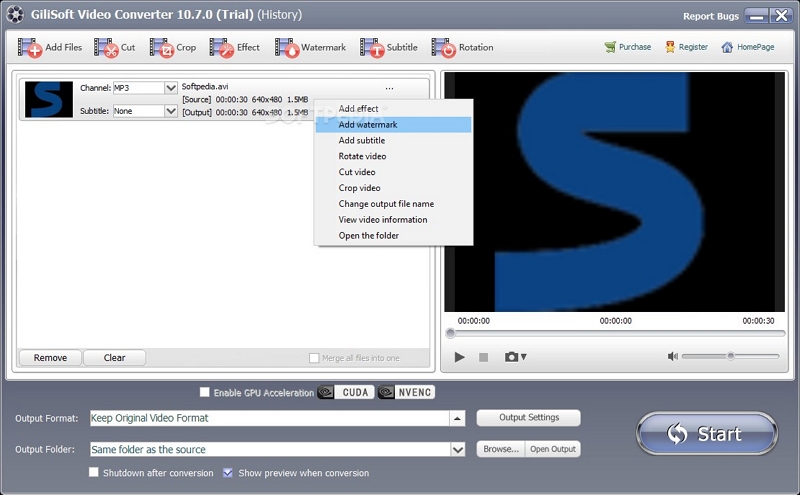
Vorteile:
- Mehr als 160 Videoformate, darunter AVI, FLV, MP4 und andere, werden unterstützt.
- Ermöglicht das Drehen, Bearbeiten oder Kombinieren von Videos.
- Ihre Videos können Untertitel haben.
- Sie können dies tun, um Videoclips Spezialeffekte zu verleihen.
Nachteile:
- Komplexe Arbeitsweise
- Nicht für lange Bearbeitungen ausgelegt
9. VideoSmaller
Ein kostenloses Internettool namens VideoSmaller kann Videodateien ohne Qualitätseinbußen verkleinern. Nur MP4, AVI, MPEG und MOV gehören zu den unterstützten Videoformaten. Die maximale Größe für hochgeladene Videos beträgt 500 MB.
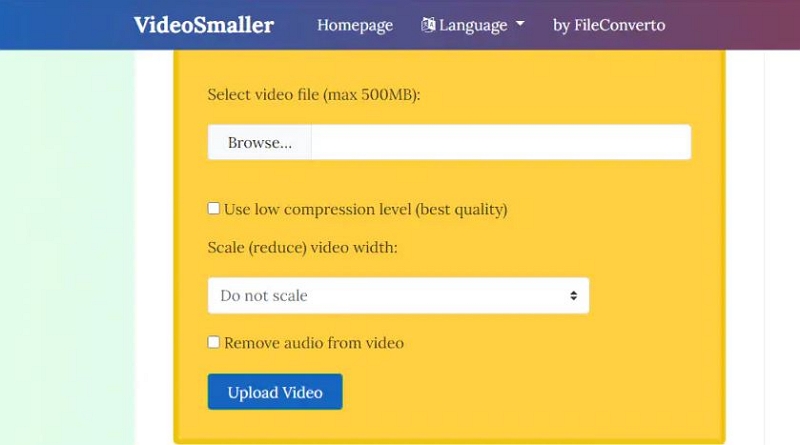
Vorteile:
- Einfach hochladen und komprimieren.
- Attribut der niedrigen Komprimierungsstufe.
- Löschen Sie den Ton aus dem Video.
- Es gibt keine herausfordernden Funktionen zu meistern.
Nachteile:
- Es gibt nicht viele Videoformate, die es unterstützt.
- Ihre Upload-Größe ist auf 500 MB begrenzt.
10. Zamzar
Sie können Zamzar auf jedem PC mit einer Internetverbindung zur kostenlosen Online-Dateikomprimierung und -konvertierung verwenden. Eine Vielzahl von Dateitypen wird unterstützt, obwohl die kostenlose Edition nur zwei Komprimierungen oder Konvertierungen pro Tag zulässt. Sie können die Vollversion mit einem Basic-, Pro- oder Business-Plan ab 7 £ pro Monat abonnieren, um diese Obergrenze zu beseitigen.
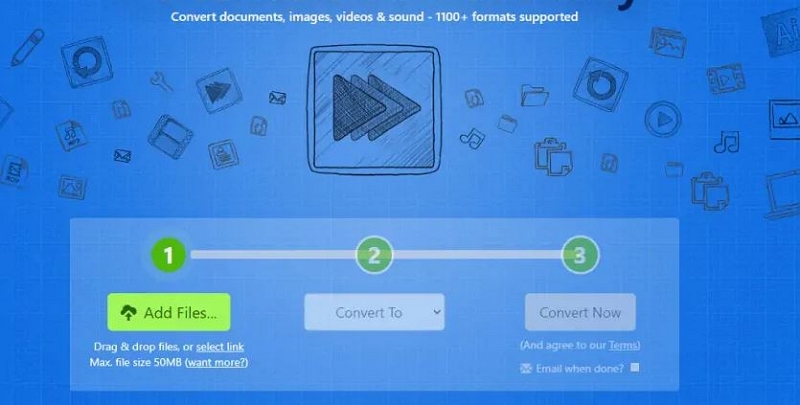
Vorteile:
- Persönlicher Dateiverwaltungsspeicher.
- Reaktive Hilfe.
- Unterstützung bei mehr als 1,200 Dateiformaten.
- Konvertieren und komprimieren Sie mehrere Dateien gleichzeitig.
Nachteile:
- Die kostenlose Version hat ein 24-Stunden-Dateiübertragungslimit von zwei.
- Sie müssen auf den Business-Plan upgraden, wenn Sie Dateien hochladen müssen, die größer als 400 MB sind.
11. CloudConvert
Ein kostenloser Online-Dateikomprimierer und -konverter ist CloudConvert. Es verfügt über eine robuste API für Integrationen und unterstützt eine Vielzahl von Formaten. Obwohl die kostenlose Version nur 25 Dateien pro Tag zulässt, ist sie einfach zu verwenden. Sie müssen sich entweder für ein Paket (einmalige Zahlung) oder ein Abonnement registrieren, um weitere Dateien konvertieren/komprimieren zu können (laufende monatliche Zahlungen).
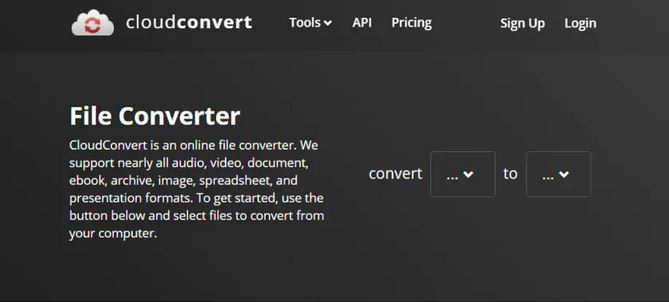
Vorteile:
- einfach zu bedienende Online-Oberfläche
- Umfangreiche Formatunterstützung, einschließlich MP4, MOV, AVI und andere
- Detaillierte Online-Bedienungsanleitung für den Einstieg
- Pro Tag können bis zu 25 Dateien kostenlos komprimiert oder konvertiert werden.
Nachteile:
- Für Anfänger könnte die Bedienungsanleitung zu viel Information sein.
- Wenn Sie mehr als 25 Dateien pro Tag konvertieren oder komprimieren möchten, müssen Sie bezahlen.
12. Clipchamp
Ein Online-Videokonverter und -kompressor heißt Clipchamp. Es ist eine kostenlose Version verfügbar, aber Sie können damit keine Filme komprimieren; Stattdessen müssen Sie auf eines von drei teuren Abonnements upgraden. Es unterstützt eine Vielzahl von Formaten und Auflösungen.
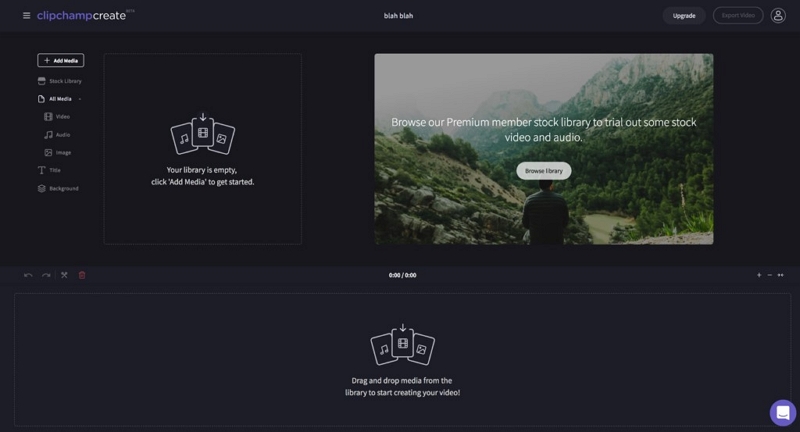
Vorteile:
- In Chrome bietet es eine schnelle Stapelverarbeitung.
- Es gibt keine Beschränkungen für die Größe der Eingabedatei.
- Dieses Tool bietet eine schnelle Komprimierung.
- Es funktioniert mit vielen verschiedenen Formaten und Auflösungen.
Nachteile:
- Um Videos zu komprimieren, müssen Sie auf ein Premium-Konto upgraden.
- Mit der kostenlosen Version sind Ihre Exporte auf 480p begrenzt.
Teil 3: Vergleichstabelle von Software zum Komprimieren von Videodateien
|
Name |
Beste für |
Kostenlose Testversion |
Bewertungen |
Unterstützte Dateien |
Preis |
Eassiy Video Converter Ultimate |
Effektivstes All-Inclusive-Multimedia-Programm |
Kostenlose Testversion mit eingeschränkten Funktionen. |
5 Sterne |
1000+ Dateiformat |
Jahresplan für |
WinX HD Videokonverter Deluxe (Windows) |
Reduzierung der Dateigröße um bis zu 90 % bei visuell unveränderter Qualität. |
Kostenloser Trail mit eingeschränkten Funktionen. |
5 Sterne |
420+ Dateiformat |
Ultimative Lizenz |
Movavi Videokonverter (Windows) |
Schnelle und unbegrenzte Videokonvertierung und -komprimierung |
7 Tage kostenlose Testversion |
3.5 Sterne |
180+ Formate |
1 Monat für 49.95 $ |
Handbremse (Windows) |
Kostenlose und schnelle Videokomprimierung und -konvertierung. |
Andere |
4 Sterne |
22+ Dateiformat |
Frei |
Aiseesoft Videokonverter Ultimate (Mac) |
Funktionen zum Komprimieren, Konvertieren und Bearbeiten von Videos. |
Verfügbar |
5 Sterne |
39+ Dateiformat |
Lebenslange Lizenz für 49.96 $ |
VideoProc-Konverter (Mac) |
Funktionen zum Konvertieren, Komprimieren und Bearbeiten von Videos |
Kostenlose Testversion |
4 Sterne |
420+ Formate |
Lebenslange Lizenz für 78.90 $ |
Leawo Videokonverter Ultimate (Mac) |
Effiziente Online- und Offline-Videokonvertierung/-komprimierung |
Verfügbar |
5 Sterne |
180+ verschiedene Dateien |
1 Jahr Update-Lizenz $ 94.80 |
Gilisoft Videokonverter (Mac) |
Schnelle und unbegrenzte Videokomprimierung |
Kostenloser Trail mit eingeschränkten Funktionen |
4 Sterne |
160+ Videoformat |
Lebenslang für |
VideoSmaller(Online) |
Verkleinern von Videodateien ohne Qualitätseinbußen |
auf 500 MB begrenzt |
4 Sterne |
Eine Reihe von MP4-, AVI-, MPEG- und MOV-Formaten |
Frei |
Zamzar (Online) |
Speicher für die Verwaltung persönlicher Dateien, reaktive Unterstützung |
Begrenzt auf 400 MB |
3.5 Sterne |
1,200 Dateiformate |
2GB für $ 39 |
CloudConvert (Online) |
eine robuste API für Integrationen |
erlaubt 25 Dateien pro Tag |
5 Sterne |
25+ Dateiformat |
$ 8.00 / Monat |
Clipchamp (Online) |
Es gibt keine Beschränkungen für die Größe der Eingabedatei, schnelle Komprimierung |
2 kostenlose Monate Videobearbeitung. |
5 Sterne |
Vielzahl von Dateiformaten |
Geschäft für 13.00 $ pro Monat |
Teil 4: FAQ zu Programmen zum Komprimieren von Videodateien
1. Was ist ein Videokompressor?
Clipgrößen können mithilfe von Anwendungen, die als Videokompressoren bezeichnet werden, verringert werden. Digitale Sachen werden damit verschlüsselt. Beliebte Videodateiformate wie MOV, MP4, FLV und andere werden von diesem Tool unterstützt. Viele dieser Programme machen es einfach, digitale Inhalte auf Social-Media-Plattformen zu teilen.
2. Wie funktioniert die Videokomprimierung?
Indem vergleichbare Pixel zu riesigen Blöcken zusammengesetzt werden, werten Videokomprimierungsprogramme die Pixel in jedem Videoframe aus und reduzieren ihre Gesamtgröße. Infolgedessen werden sowohl die Größe des Videos als auch die Pixelspeichergröße verringert.
Fazit:
Wir betrachten die folgenden Systeme und Anwendungen als die derzeit besten kostenlosen Videokompressoren. Obwohl wir Ihnen sagen sollten, dass Sie auf die Premium-Version aktualisieren müssen, um zusätzliche Funktionen zu erhalten. Wir wünschen Ihnen viel Erfolg auf einer der oben genannten Plattformen, während Sie auf Ihr Ziel hinarbeiten. Aufrichtig glauben wir, dass Eassiy Video Converter Ultimate fantastisch ist und Ihre Unterstützung verdient. Es bietet die besten Möglichkeiten und Kenntnisse für die Wiederherstellung gelöschter Daten. Was war Ihre bevorzugte Plattform und warum? Bitte teilen Sie in dem unten bereitgestellten Feld Ihre Gedanken mit.






